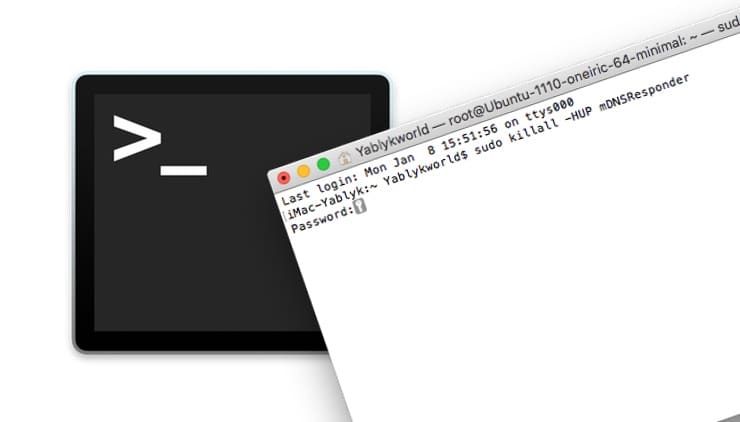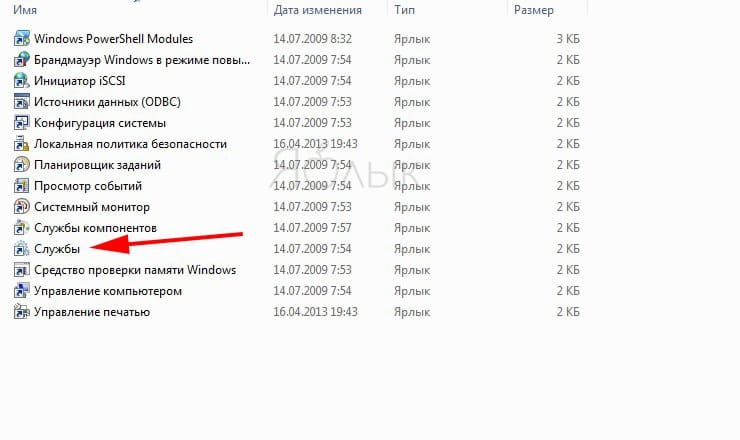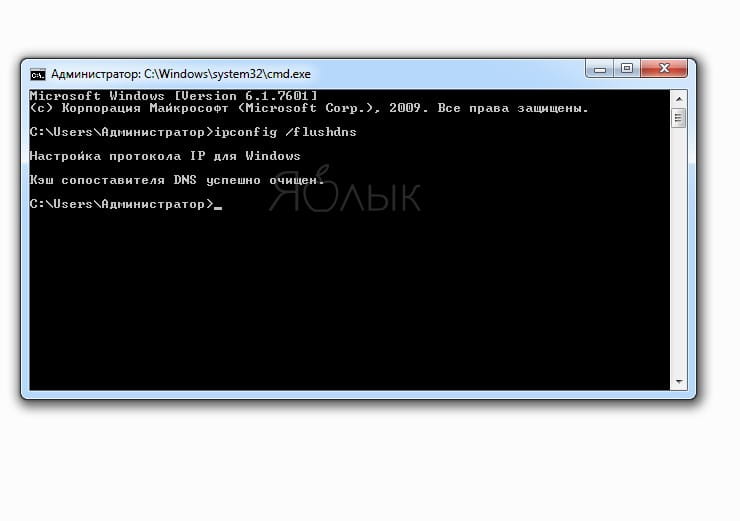Кэш dns что это
Каким образом кэширование DNS помогает ускорить интернет
Кэш DNS (иногда называемый кэшем DNS- резольвера ) — это временная база данных, поддерживаемая операционной системой компьютера, которая содержит записи обо всех последних посещениях и попытках посещений веб-сайтов и других интернет-доменов.
Другими словами, кеш DNS — это всего лишь память последних поисковых запросов DNS, на которые ваш компьютер может быстро ссылаться, когда он пытается выяснить, как загрузить веб-сайт.
Большинство людей слышат только фразу «DNS-кеш», когда она ссылается на очистку кеша DNS, чтобы помочь исправить проблему подключения к Интернету. В нижней части этой страницы есть кое-что об этом.
Цель кэша DNS
С телефонной книгой нам не нужно запоминать номер телефона каждого человека, и это единственный способ общения с телефоном: с номером. Таким же образом используется DNS, поэтому мы можем избежать необходимости запоминать IP-адрес каждого веб-сайта, что является единственным способом взаимодействия сетевого оборудования с веб-сайтами.
Это то, что происходит за занавеской, когда вы просите свой веб-браузер загружать веб-сайт.
Вы вводите URL-адрес, такой как ip-calculator.ru, и ваш веб-браузер запрашивает ваш маршрутизатор для IP-адреса. У маршрутизатора сохранен адрес DNS-сервера, поэтому он запрашивает DNS-сервер для IP-адреса этого имени хоста. DNS-сервер находит IP-адрес, принадлежащий ip-calculator.ru, и затем может понять, на каком веб-сайте вы запрашиваете, после чего ваш браузер может загрузить соответствующую страницу.
Это происходит для каждого веб-сайта, который вы хотите посетить. Каждый раз, когда пользователь посещает веб-сайт по имени своего хоста, веб-браузер инициирует запрос в Интернет, но этот запрос не может быть завершен до тех пор, пока имя сайта не будет «преобразовано» в IP-адрес.
Проблема заключается в том, что даже если для обеспечения ускорения процесса конверсии/разрешения существует множество публичных DNS-серверов, которые могут использовать вашу сеть, еще быстрее получить локальную копию «телефонной книги», в которую входят тайники DNS играть.
Кэш DNS пытается ускорить процесс еще больше, обработав разрешение имен недавно посещенных адресов до того, как запрос будет отправлен в Интернет.
Как работает кеш DNS
Прежде чем браузер выдает свои запросы во внешнюю сеть, компьютер перехватывает каждый из них и ищет доменное имя в базе данных кеша DNS. База данных содержит список всех недавно полученных доменных имен и адресов, которые DNS рассчитывал для них при первом запросе.
В DNS запись «A» — это часть записи DNS, которая содержит IP-адрес для данного имени хоста. Кэш DNS хранит этот адрес, запрашиваемое имя веб-сайта и несколько других параметров из записи DNS хоста.
Что такое отравление кэша DNS?
Кэш DNS становится отравленным или загрязненным, когда в него вставлены неавторизованные доменные имена или IP-адреса.
Иногда кеш может быть поврежден из-за технических сбоев или административных аварий, но отравление кеша DNS обычно связано с компьютерными вирусами или другими сетевыми атаками, которые вставляют неверные записи DNS в кеш.
Отравление заставляет запросы клиентов перенаправляться в неправильные адресаты, как правило, вредоносные веб-сайты или страницы с рекламными объявлениями.
Например, если запись docs.google.com сверху имела другую запись «A», тогда, когда вы ввели docs.google.com в своем веб-браузере, вас возьмут в другое место.
Это создает серьезную проблему для популярных веб-сайтов. Если злоумышленник перенаправляет ваш запрос на Gmail.com, например, на веб-сайт, похожий на Gmail, но это не так, вы можете в конечном итоге пострадать от фишинговой атаки, такой как whaling — китобойный промысел.
Очистка DNS: как её выполнить и что она делает
При устранении неполадок кеша или других проблем с подключением к Интернету администратор компьютера может захотеть сбросить (то есть очистить, сбросить или стереть) кеш DNS.
Поскольку очистка кэша DNS удаляет все записи, он также удаляет все недопустимые записи и заставляет ваш компьютер повторно заполнять эти адреса при следующем попытке доступа к этим веб-сайтам. Эти новые адреса берутся с DNS-сервера, который настроен вашей сетью.
Итак, чтобы использовать приведенный выше пример, если запись Gmail.com была отравлена и перенаправила вас на странный сайт, сброс DNS — это хороший первый шаг к возврату регулярного Gmail.com.
В Microsoft Windows вы можете очистить локальный кеш DNS с помощью команды ipconfig /flushdns в командной строке. Вы знаете, что это работает, когда вы видите, что конфигурация Windows IP успешно удалила кэш DNS-резольвера или успешно удалили кэш DNS-резольвера сообщение.
У маршрутизатора также может быть кеш DNS, поэтому перезагрузка маршрутизатора часто является этапом устранения неполадок. По той же причине вы можете очистить кеш DNS на своем компьютере, вы можете перезагрузить маршрутизатор, чтобы очистить записи DNS, хранящиеся во временной памяти.
990x.top
Простой компьютерный блог для души)
DnsCache — что это за служба? (DNS-клиент)
Приветствую друзья! Сегодня мы постараемся разобраться с службой DnsCache, я найду максимум информации и напишу все простыми словами.
DnsCache — что это такое?
Служба кэширования DNS на стороне клиента. Клиент — имеется ввиду обычный домашний компьютер.
Отображаемое название — DNS-клиент.
Если службу отключить, то сетевой трафик для DNS-запросов увеличится. На самом деле для домашнего ПК это не так критично, просто будет отправляться больше запросов, другими словами — немного больше будет расходоваться интернета.
Зачем нужна? Служба оптимизирует производительность разрешения имен DNS за счет хранения ранее разрешенных имен в памяти. Простыми словами — это кэш, то есть зачем Windows узнавать одни и те же DNS-данные повторно? Когда она их может заносить в кэш и при необходимости — уже оттуда брать данные. В результате экономится время и трафик.
DnsCache работает под процессом svchost.exe, который запускается из этой папки с таким параметром:
Что такое DNS простыми словами?
Ребята, все очень просто, смотрите — мы посещаем сайты. У каждого сайта есть название. Однако название — это для нас, чтобы нам было легче и удобнее запомнить. Программы общаются не к названиям сайтов, а к их IP-адресам. Чтобы узнать какой IP-адрес скрывается за сайтом — и нужен сервер DNS (Domain Name System).
А теперь покажу на примере (образно говоря):
Чтобы не запрашивать каждый раз IP-адрес можно воспользоваться DNS-кэшем, работу которого и осуществляет служба DnsCache (DNS-клиент).
Как очистить кэш DNS?
Оказывается этот кэш можно очистить.
Нужно просто открыть командную строку от администратора, если у вас Windows 10 то достаточно зажать Win + X и выбрать соответствующий пункт. Потом вставьте такую команду:

Когда нужно чистить этот кэш? Например если у вас странные проблемы с интернетом, неработают некоторые сайты, то можно попробовать очистить DNS-кэш. Иногда стоит чистить в целях приватности/конфиденциальности, чтобы вообще не было никаких данных о посещенных сайтах.
DnsCache — как отключить службу?
На самый крайний случай перед отключением можно создать точку восстановления.
Отключить службу можно обычным способом или через командную строку. Да, конечно можно еще задействовать реестр, но здесь нет смысла — служба спокойно отключается и обычными способами.
Используя командную строку. Запустите командную строку от имени администратора, в Windows 10 это сделать просто — Win + X > выбираем соответствующий пункт. Теперь указываем две команды, первая — для остановки работы:
Вторая — для того чтобы служба после перезагрузки снова не запустилась:
sc config «dnscache» start= disabled
Отключение через список служб. Здесь тоже все просто:
Заключение
Как очистить кэш DNS
How to Clear the DNS Cache
В этом руководстве приведены инструкции по очистке кеша DNS в разных операционных системах и веб-браузерах.
Однако в некоторых ситуациях, таких как устранение неполадок в сети или после смены преобразователей DNS, вам необходимо очистить кэш DNS. Это очистит кэшированные записи DNS и выполнит последующий поиск для разрешения домена на основе вновь настроенных параметров DNS.
Очистить / очистить кэш DNS в Windows
Windows 10 и Windows 8
Чтобы очистить кэш DNS в Windows 10 и 8, выполните следующие действия:
Введите cmd в строке поиска Windows.
Щелкните правой кнопкой мыши командную строку и выберите «Запуск от имени администратора». Это откроет окно командной строки.
В командной строке введите следующую строку и нажмите Enter:
В случае успеха система вернет следующее сообщение:
Windows 7
Чтобы очистить кэш DNS в Windows 7, выполните следующие действия:
Нажмите на кнопку Пуск.
Введите cmd в текстовое поле поиска меню «Пуск».
Щелкните правой кнопкой мыши командную строку и выберите «Запуск от имени администратора». Это откроет окно командной строки.
В командной строке введите следующую строку и нажмите Enter:
В случае успеха система вернет следующее сообщение:
Очистить / очистить кэш DNS в Linux
В Linux отсутствует кэширование DNS на уровне ОС, если не установлена и не запущена служба кэширования, такая как Systemd-Resolved, DNSMasq или Nscd. Процесс очистки DNS-кэша отличается в зависимости от дистрибутива Linux и используемой вами службы кэширования.
Systemd Resolved
В большинстве современных дистрибутивов Linux, таких как Ubuntu 18.04, используется системный разрешенный сервис для кэширования записей DNS.
Чтобы узнать, запущена ли служба, используйте следующую команду:
Чтобы очистить кэш DNS Systemd Resolved, введите:
В случае успеха команда не возвращает никакого сообщения.
Dnsmasq
Если ваша система использует DNSMasq в качестве сервера кеширования, для очистки кеша DNS вам необходимо перезапустить службу Dnsmasq:
Если ваша система использует Nscd, для очистки кэша DNS вам необходимо перезапустить службу Nscd:
Очистить / очистить кэш DNS на macOS
Команда для очистки кэша в macOS немного отличается в зависимости от используемой версии. Команда должна выполняться как пользователь с правами системного администратора (пользователь sudo).
Чтобы очистить кэш DNS в macOS, выполните следующие действия:
Перейдите в Приложения> Утилиты> Терминал. Это откроет окно терминала.
В командной строке введите следующую строку и нажмите Enter:
Для более ранних версий macOS команда очистки кэша отличается.
macOS версии 10.11 и 10.9
Очистить / очистить кэш DNS браузера
Большинство современных веб-браузеров имеют встроенный DNS-клиент для предотвращения повторяющихся запросов при каждом посещении веб-сайта.
Google Chrome
Если это не работает для вас, попробуйте очистить кэш и куки.
Firefox
Чтобы очистить DNS-кэш Firefox, выполните следующие действия:
Если это не работает для вас, попробуйте следующий метод и временно отключите кэш DNS.
Вывод
Вы узнали, как очистить или очистить кэш DNS в операционных системах Windows, Linux и macOS.
Пользователи Linux и macOS могут использовать команду dig для запроса и устранения проблем с DNS.
Как очистить кэш DNS на компьютере Windows, Mac и зачем это нужно делать
Данная процедура не является обязательной, однако во многих случаях помогает решить проблемы с интернет-соединением на компьютерах под управлением ОС Windows и macOS. Инструкции по работе со службой DNS приведены в материале ниже.
Зачем нужно чистить кэш DNS?
Эта операция является первоочередной при наличии проблем подключения к определенным web-ресурсам. Например, если не загружается сайт, переехавший на новый хостинг, или вместо нужной страницы открывается подменная (что вызвано вмешательством в работу службы DNS вредоносного ПО). Кроме того, очистка кэша зачастую необходима после смены настроек DNS шлюза (модема, роутера).
Как включить/отключить кэширование DNS
В macOS данная опция всегда активна по умолчанию, в случае с Windows перевести службу в активный режим или наоборот довольно просто:
1. Переходим в Панель управления → Администрирование → Службы;
2. Находим и открываем меню службы DNS-клиент;
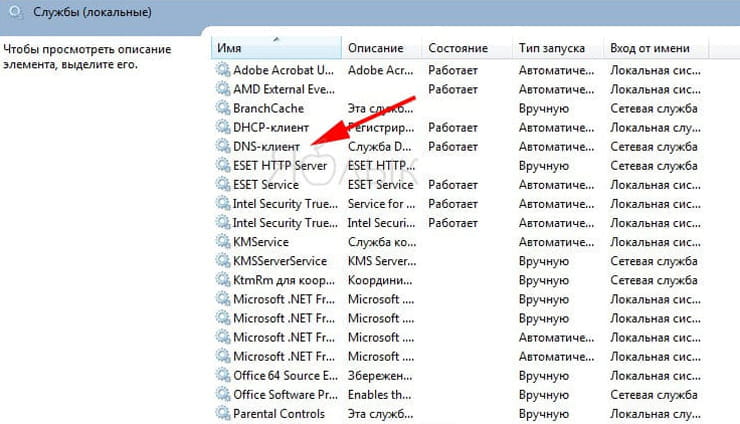
3. На вкладке «Общие» выбираем тип запуска. Для работы в штатном режиме следует выбрать параметр «Автоматически».
Как очистить кэш DNS Windows
Проще всего очистить кеш DNS при помощи командной строки. Для этого необходимо проделать следующее:
1. Нажать Win+R или выбрать Пуск → Выполнить;

2. В появившемся окне ввести «cmd» (без кавычек) и нажать Enter;
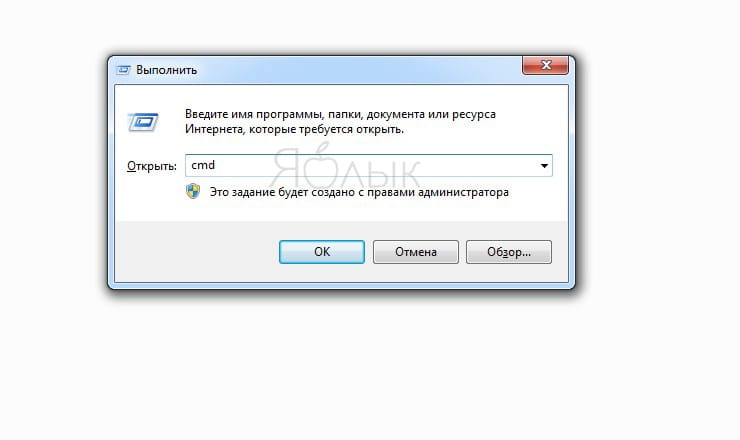
3. В открывшейся командной строке ввести команду ipconfig /flushdns;
Как очистить кэш DNS на Mac (macOS)
Очистка кэша в яблочной операционной системе также производится через командную строку:
1. Открыть Терминал;
3. Нажать Return и ввести пароль администратора;
4. Дождаться окончания очистки (обычно это занимает несколько секунд).
Приведенная выше команда актуальна для последних версий macOS начиная с High Sierra 10.13.x.
Для более старых ОС можно попробовать воспользоваться альтернативным вариантом.
sudo discoveryutil mdnsflushcache
Использование сторонней службы DNS
Если сброс кеша не помог решить проблему, то она, возможно, кроется в работе самой службы. В таком случае следует протестировать интернет-подключение через стороннюю службу, например, Google Public DNS. Делать это рекомендуется только опытным пользователям, а соответствующие настройки можно найти здесь.
DNS, если, коротко — это служба доменных имён. Она помогает браузеру определить IP-адрес сайта, а браузер уже отображает его облик на вашем компьютере. При посещении определённых сайтов на локальном компьютере или сервере провайдера формируется DNS кэш (как в любом из браузеров), в котором сохраняются некоторые, наиболее часто посещаемые пользователем сайты. Хотя этот список можно и немного скорректировать. Незаметно от самого пользователя. Это называется спуффинг DNS кэша.
Всякий раз, когда в поисковой строке браузера появляется новый адрес, браузер обращается к DNS кэшу, чтобы удостовериться, нет ли запрета на посещение адреса? Ведь браузер не может попасть ни на один сайт по введённому адресу: его из буквенно-символьного обозначения типа https://computer76.ru/ нужно преобразовать в 81.177.135.33, а затем придать вид в соответствии с протоколами IPv4 и IPv6. Если запись в DNS кэше значится, браузер использует его, попутно отправляясь на DNS сервер, за «понятным» браузеру IP-адресом сайта. Последний процесс называется DNS-поиск.
Понятно, что количество посещаемых сайтов пользователем может быть огромно. И понятно, что служба DNS создаёт маленький файл на компьютерах (у вас и/или провайдера) с определённым списком – базой наиболее посещаемых сайтов (их IP), чтобы время доступа к ним значительно сократить. Эту базу можно использовать и по-другому, например, для ограничения доступа к сайту. Перед тем, как соединиться с DNS серверами, все компьютеры в сети соединяются с локальным сервером, проверяя доступ к его DNS кэшу. Если есть, локальный компьютер его использует, компьютер-сервер при этом незаметно от нас кооперируется с сервером DNS, извлекая IP-адрес из своего загашника.
В своих характеристиках каждый DNS кэш имеет временной период жизни. По истечение срока наш компьютер или компьютер–сервер с имеющимся маленьким файлом DNS-кэша соединяются с DNS сервером на предмет обновления списка адресов. Вот как работает обычная схема обращения компьютера пользователя к сети интернет:
Такую срытую от пользователя активность в манипуляции адресами некоторые люди, естественно, не могли обойти вниманием. Вот как выглядит схема спуффинга DNS кэша:
Вот как работает DNS спуффинг на конкретном примере в статье Поддельная точка доступа с помощью dnsmasq и Burp Suite.
Как видно по рисунку, хакер просто подставляет в DNS кэш свои данные. Это может происходить на стороне компьютера-клиента (ваш компьютер), так и со стороны DNS сервера. Хакер подражает ответам сервера, и ваш браузер «проглатывает» поддельный адрес, ну а вы, считая, что переходите на нужный адрес, на самом деле оказываетесь совсем на другом ресурсе. В любом случае это атака именно на DNS кэш (даже через создание поддельного DNS сервера).
Как предотвратить спуффинг DNS кэша?
Подавляющая часть работы в этом случае ложиться на плечи владельцев серверов. Что можете сделать конкретно вы как пользователь? Шагов немного, однако не пренебрегайте ими, ибо они очень просты. Я говорю про создание системы обороны с несколькими рубежами. Речь идёт об: